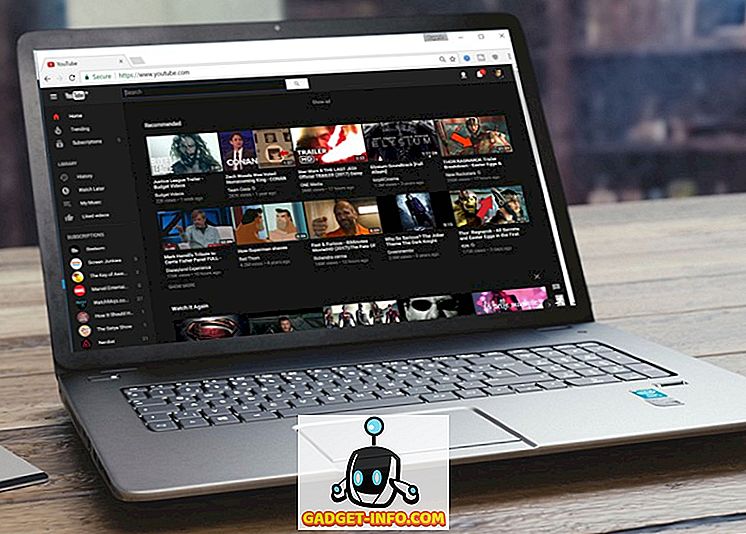Instagram je daleko najpoznatija socijalna platforma za dijeljenje slika, a svakodnevno na platformu učitavaju milijuni slika ljudi iz cijelog svijeta. Dok veterani s društvenih medija znaju većinu trikova povezanih s aplikacijom, slučajni korisnici možda neće. Ali ne bojte se, iskopali smo 12 od najboljih Instagram trikova, koji će vas učiniti glatkim u korištenju aplikacije, kao što su profesionalci. Dakle, uzbuđeni i čitajte dalje!
1. Pregled Instagram priča na webu
Kao što mnogi od vas već znaju, Instagram ima i web sučelje. Iako web-aplikacija izgleda dobro, nema većinu značajki aplikacije. Na primjer, web sučelje za Instagram ne dopušta korisnicima da pregledavaju priče koje su objavili ljudi koje slijede. Međutim, za to postoji jednostavno rješenje, a dolazi u obliku proširenja za Chrome. Postoji Chrome proširenje pod nazivom Chrome IG Story, koji korisnicima omogućuje da vide priče koje su objavili ljudi koje prate, čak i na Instagram web sučelju.

Sve što trebate učiniti je instalirati proširenje Chrome IG Priče na Google Chrome i otići na Instagram web-lokaciju . Ako se već niste prijavili, jednostavno se prijavite i vidjet ćete priče osoba koje slijedite na vrhu stranice, baš kao i na mobilnoj aplikaciji.
Preuzmite Chromeov priču o IG-u
2. Pregledajte slike u punoj veličini na web-sučelju
Instagramova web-lokacija prema zadanim postavkama prikazuje umanjenu verziju prenesenih slika. No, ako želite vidjeti cjelokupnu verziju tih slika, jednostavno slijedite dolje navedene korake.
Otvorite sliku koju želite pogledati u punoj veličini, au URL adresnoj traci preglednika uklonite dio koji slijedi " taken_by ".

Dodajte " / media /? Size = l " URL-u i pritisnite Enter . Bit ćete preusmjereni na sliku u punoj veličini koja je prenesena na Instagram poslužitelje.

Napomena : Za srednje, minijaturne i velike veličine možete koristiti “m” ili “t” umjesto “l”.
3. Zumirajte na Instagram slikama
Tu je i trik koji vam može omogućiti zumiranje na Instagramu. Znam što misliš, Instagramova aplikacija nudi zumiranje u izvornom obliku, pa zašto bi ti trebala trik za to? To je istina, Instagram je napokon dodao značajku za zumiranje slika, međutim, trik koji dijelimo s vama omogućit će vam da povećate Instagram slike i svaki drugi element aplikacije . Također, trik omogućuje zumiranje od vrlo niske razine zumiranja do vrlo visoke razine zumiranja, što Instagramova aplikacija ne nudi izvorno. Međutim, ovaj trik radi samo na iPhoneu, zahvaljujući mogućnostima pomoćnog dodira. Slijedite donje korake da biste uvećali Instagram slike:
Na vašem iPhone uređaju idite na " Postavke -> Općenito -> Pristupačnost ". Zatim idite na " Zoom " i prebacite prekidač na " ON ".

Na aplikaciji Instagram dvaput dodirnite zaslon s tri prsta i na zaslonu ćete vidjeti objektiv zumiranja. Pomoću gumba na dnu objektiva možete ga pomicati po zaslonu i zumirati različite aspekte slike. Također, pritiskom na gumb na dnu objektiva pojavit će se izbornik s opcijama prilagodljivosti kao što je razina zumiranja koju možete podesiti po želji.

Pogledajte naš mali videozapis o tome kako možete uvećati na Instagram slikama: -
4. Pretvorite Instagram slike u ASCII tekst
Ovo je stvarno zanimljiv trik. Iz nekog nepoznatog razloga, Instagram sprema ASCII tekst verzije učitanih slika na svoje poslužitelje, a tim ASCII verzijama slika može se pristupiti pomoću jednostavnog trika. Jednostavno slijedite korake u nastavku da biste vidjeli ASCII verziju bilo koje slike na Instagramu:
Otvorite sliku u punoj veličini u Instagramu (za to možete upotrijebiti metodu navedenu kao trik # 2). U adresnoj traci preglednika uklonite sve što slijedi "ig_cache_key" . Dodajte “.txt” na URL i pritisnite Enter . Bit ćete preusmjereni na ASCII tekstualnu verziju slike koju možete kopirati i zalijepiti gdje god želite.

5. Automatski odaberite najnoviju sliku u Rolleru kamere
Postavljanje slika na Instagram je jednostavno. Jednostavno dodirnite ikonu kamere na dnu alatne trake aplikacije da biste kliknuli na sliku ili dodirnuli staru sliku da biste je postavili na Instagram. Međutim, dodirivanjem ikone fotoaparata, a zatim dodirivanjem zadnje snimljene fotografije, samo da biste je prenijeli na Instagram, nepotrebno je gnjavaža. Ovaj jednostavan trik može vam omogućiti prijenos slika na Instagram s lakoćom. Jednostavno taknite i držite ikonu kamere na dnu alatne trake na Instagramu. Na taj ćete način automatski odabrati najnoviju sliku u valjku fotoaparata kao odabranu sliku za prijenos na Instagram.

6. Koristite Instagram kao Photo Editor
Instagram ima neke zaista izvrsne alate za uređivanje fotografija, i kao takva aplikacija se može koristiti kao samostalni urednik fotografija, čineći korištenje drugih aplikacija za uređivanje fotografija suvišnim, osim ako ne koristite neke doista napredne značajke koje nisu dostupne na Instagram aplikaciji. Da biste koristili ovaj trik, jednostavno slijedite korake u nastavku:
Otvorite Instagram i odaberite sliku koju želite urediti ili kliknite novu.
Napravite sve željene izmjene na slici i nastavite. Međutim, neposredno prije slanja slike na Instagram, stavite telefon u način rada u zrakoplovu, a zatim postavite sliku . To će osigurati da slika ne bude objavljena na Instagramu, ali će biti spremljena na vaš fotoaparat.

7. Promijenite izgled web sučelja
Sučelje Instagram web stranice je stvarno uredno i izgleda vrlo dobro. Međutim, prilagodba izgleda web-lokacije može joj dodati jako lijep dodir, a to se može učiniti jednostavnim korištenjem dodatka Chrome po imenu Instagram Styler . Ovo proširenje može vam omogućiti da promijenite nekoliko stvari na Instagram stranicama, počevši od boja koje se koriste u zaglavlju i podnožju, kao i od izrade sličica zaokruženih kutova . Možete povećati radijus kuta na maksimalnu vrijednost kako bi se sličice prikazivale kao krugovi.

Preuzmite Instagram Styler
8. Snimajte video zapise Timelapse
Snimanje timelapse videa za Instagram je iznimno jednostavno zahvaljujući aplikaciji Hyperlapse. Aplikacija, koju je razvio Instagram, korisnicima omogućuje snimanje videozapisa s vremenskim pomakom pomoću mobilnog telefona bez stativa. Aplikacija koristi stabilizaciju softvera kako bi video izgledao stabilno čak i ako korisnici imaju nesigurne ruke, a rezultirajući rezultat izgleda stvarno dobro. Jedna od najboljih značajki aplikacije Hyperlapse je da se brzina reprodukcije može prilagoditi tako da videozapis s vremenskim slijedom bude brz ili spor koliko želite. Nažalost, aplikacija Hyperlapse dostupna je samo za iOS, ali korisnici Androida mogu koristiti aplikaciju Microsoft Hyperlapse.

Preuzmite Hyperlapse iz App Storea
Preuzmite Microsoft Hyperlapse iz trgovine Play
9. Uklonite oznaku na Instagramu
Nije vrlo rijetka pojava da vas netko označi na slici na Instagramu koja nije ni jako dobro snimljena, niti vam pokazuje u vrlo dobrom svjetlu. Može biti čak i blesava slika s kojom jednostavno ne želite biti povezani. Pa, srećom, Instagram ima metodu za rješavanje takvih slika. Možete ukloniti oznaku sa slike kako biste bili sigurni da se ne pojavljuje u streamu "Fotografije". Samo slijedite dolje navedene korake.
U aplikaciji Instagram dodirnite ikonu profila na krajnjoj desnoj strani. Idite na " Fotografije vas ".

Dodirnite fotografiju s koje želite ukloniti oznaku, a zatim dodirnite opciju tri točke .

Ovdje odaberite " Mogućnosti fotografije ", a zatim dodirnite " Više opcija ". Zatim dodirnite " Ukloni me iz fotografije " da biste uklonili oznaku s fotografije.

10. Uklanjanje označenih Instagram slika iz Vaših fotografija
Ako ste u situaciji da ne možete ukloniti oznaku, jer se vašem prijatelju možda ne sviđa, ali još uvijek ne želite da se slika pojavi na vašem profilu, imate sreće. Postoji trik koji vam može omogućiti da jednostavno sakrijete fotografiju iz "Fotografije vas", a da ne uklonite oznaku sa slike. Jednostavno slijedite niže navedene korake:
Na aplikaciji Instagram otvorite sliku koju želite sakriti iz profila i dodirnite gumb s tri točke . Dodirnite “ Mogućnosti fotografije ”, a zatim dodirnite “ Sakrij od mog profila ” da biste sakrili sliku iz svog profila, ali i dalje držite oznaku netaknutom.

11. Napravite kolaž za Instagram
Instagram je razvio nekoliko aplikacija koje korisnicima omogućuju postavljanje različitih sadržaja na platformu. Jedna od tih aplikacija naziva se Layout ( Izgled), a korisnicima omogućuje stvaranje kolaža iz slika. Ti se kolaži potom mogu dijeliti na Instagramu. Aplikacija podržava različite izglede za uređivanje slika koje želite uključiti u kolaž. Kolaž se onda može lako podijeliti na Instagramu.

Preuzmite aplikaciju s trgovine App Store i Play Store
12. Spremanje podataka dok koristite Instagram
Instagram je aplikacija za dijeljenje fotografija, i kao takva, aplikacija može pojesti mnogo vaših podataka. Ako ne koristite neograničen paket podataka, a nemate WiFi vezu, onda opsežna upotreba Instagram-a može brzo povećati troškove prijenosa podataka. Međutim, postoji i rješenje za ovaj problem. Instagram dolazi s opcijom za smanjenje količine podataka koje koristi. Naravno, korištenje ove opcije će usporiti brzinu učitavanja slika i videa na Instagramu, ali će također uštedjeti na podacima koje trošite tijekom pregledavanja Instagrama.
Jednostavno idite na Instagram postavke i dodirnite " Korištenje mobilnih podataka ". Ovdje uključite prekidač koji kaže " Koristi manje podataka " na " Uključeno ".

To je to, Instagram će sada smanjiti količinu podataka koje koristi, osiguravajući da ne koristite previše podataka dok pregledavate Instagram feedove vaših omiljenih računa.
Cool Instagram Tricks kako bi vam Pro
Korištenjem ovih 12 kul Instagram-a možete poboljšati svoje iskustvo s Instagramom. Ovi trikovi mogu vam omogućiti da učinite puno više na Instagram mobilnim i web aplikacijama. Pomoću tih trikova možete zadiviti svoje prijatelje, pa čak i poboljšati vlastitu upotrebu platforme društvenih medija za dijeljenje slika. Nadam se da vam je ovaj članak pomogao da naučite neke zaista kul Instagram trikove koji će obogatiti vaše iskustvo socijalnom platformom. Ako mislite da smo propustili trik koji zaslužuje biti na ovom popisu, slobodno nam pošaljite redak u odjeljku za komentare u nastavku.